Vamos a ver cómo se crea una tabla dinámica
1. Imaginemos que tenemos unos datos de ventas por vendedor, producto y región. Hay que asegurarse de que los datos tienen encabezados de columna o encabezados de tabla y que no hay ninguna fila en blanco.
2. Haga clic en cualquier celda del rango de celdas o la tabla.
3. Haz clic en el Menu Insertar > Tabla Dinámica
4. Una vez que se ha pinchado en Tabla dinámica, te mostrará el cuadro de diálogo Crear tabla dinámica.
Ahí podrás ajustar o seleccionar la tabla o rango donde tienes almacenados tus datos y el destino de dónde ubicar la tabla dinámica, ya puede ser en la misma hoja donde estén tus datos o en una distinta, o hasta en un libro nuevo.
Una vez seleccionados la tabla y la ubicación presiona Aceptar, y la tabla dinámica será creada.
5. Una vez añadida la tabla dinámica, tenemos lo siguiente:
En Excel, la tabla dinámica es agregada en la parte izquierda del libro y en la parte derecha la lista de campos. Esta lista de campos está dividida en dos secciones, primero la lista de todos los campos de entre los cuáles podremos elegir y debajo una zona a donde arrastraremos los campos ya sea como columna, fila, valor o como un filtro.
Para completar la tabla dinámica debemos arrastrar los campos al área correspondiente.
En mi ejemplo, arrastraré Vendedor a Columnas, Región a Filas, y Producto a Filtro. A su vez, arrastraré Ventas netas a Valores.
Siendo el resultado:
Y así de sencillo hemos creado este informe de suma de ventas netas por vendedor y región.




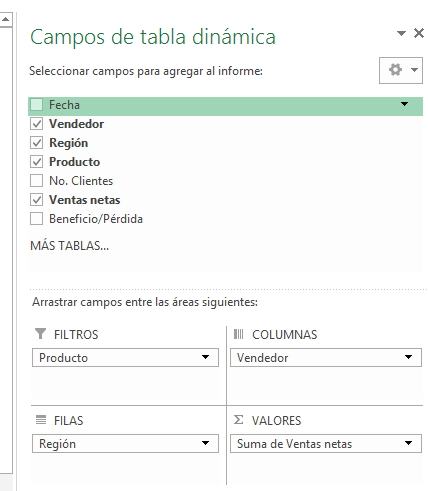

No hay comentarios:
Publicar un comentario